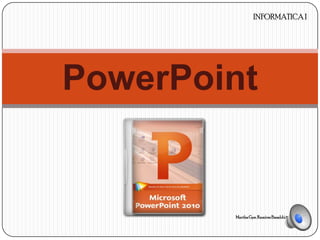
Power point para principiantes
- 1. INFORMATICA I PowerPoint Martha Gpe. Ramírez Basaldúa
- 2. INDICE ¿Que es PowerPoint? Entorno y primeros pasos Las vistas Trabajar con diapositivas Manejar objetos Diseño Trabajar con textos Notas del orador Impresión Trabajar con imágenes Trabajar con tablas Trabajar con gráficos Trabajar con diagramas La barra de dibujo Elementos multimedia Animaciones y transiciones Publicación
- 3. PowerPoint es la herramienta que nos ofrece Microsoft Office para crear presentaciones. Las presentaciones son imprescindibles hoy en día ya que permiten comunicar información e ideas de forma visual y atractiva. Algunos ejemplos de su aplicación práctica podrían ser: En la enseñanza, como apoyo al profesor para desarrollar un determinado tema. La exposición de los resultados de una investigación. Como apoyo visual en una reunión empresarial o conferencia. Presentar un nuevo producto. Y muchos más... En definitiva siempre que se quiera exponer información de forma visual y agradable para captar la atención del interlocutor, la mejor opción es utilizar PowerPoint.
- 4. ***ENTORNO Y PRIMEROS PASOS _____________________________ ____ Elementos de la pantalla inicial Personalizar barra de acceso rápido La cinta de opciones La ficha Archivo Crear presentación Conseguir más plantillas Guardar presentación Auto recuperación de PowerPoint Abrir y cerrar presentaciones
- 5. LAS VISTAS*** _____________________________ ____ Cambiar de vista Vista Normal Vista Clasificador de diapositivas Zoom Vista Presentación con diapositivas Otras vistas
- 6. ***TRABAJAR CON DIAPOSITIVAS _____________________________ __ Insertar una nueva diapositiva Seleccionar diapositivas Insertar diapositiva de otra presentación Copiar una diapositiva Duplicar una diapositiva Mover diapositivas Eliminar diapositivas
- 7. MANEJAR OBJETOS*** _____________________________ ___ Reglas, cuadrícula y guías Configurar la cuadrícula Insertar objetos Tipos de objetos Seleccionar objetos Copiar objetos Mover objetos Eliminar objetos Modificar el tamaño de los objetos Distancia entre objetos Girar y Voltear Alinear y distribuir Ordenar objetos
- 8. ***DISEÑO ____________________________ ___ Aplicar un tema Fondo de diapositiva Combinación de colores Estilos rápidos Numeración de diapositivas Patrón de diapositivas Crear y modificar diseños de diapositiva
- 9. TRABAJAR CON TEXTOS*** ____________________________ ____ Insertar texto Añadir texto nuevo Eliminar texto Revisión ortográfica Cambiar el aspecto de los textos Fuente y Espaciado entre caracteres Espacio entre líneas y caracteres Alineación de párrafos Sangría Tabulaciones Numeración y viñetas Personalizar viñetas Buscar y reemplazar
- 10. ***NOTAS DEL ORADOR ____________________________ ____ Crear notas Página de notas y su impresión Patrón de notas Ver notas durante la presentación: Vista Moderador
- 11. IMPRESIÓN*** ____________________________ ___ Imprimir Vista preliminar Opciones de impresión ¿Qué y cómo imprimir? Patrón de documentos Configurar página Encabezado y pie de página La impresora
- 12. ***TRABAJAR CON IMÁGENES _____________________________ ___ Insertar imágenes La galería multimedia Características de las imágenes Ajustes de imagen Redimensionar y recortar Estilos de imagen Álbum de fotografías
- 13. TRABAJAR CON TABLAS*** ____________________________ ___ Crear una tabla Eliminar una tabla, fila o columna Insertar filas o columnas Conceptos básicos de las tablas Selección en tablas Bordes de una tabla Color de relleno Combinar o dividir celdas Efectos de relleno
- 14. ***TRABAJAR CON GRAFICOS ____________________________ ___ Crear y eliminar gráficos Herramientas de gráficos Modificar el tipo de gráfico y su diseño Presentación del gráfico Formato del gráfico
- 15. TRABAJAR CON DIAGRAMAS*** _____________________________ ___ Crear un diagrama Herramientas de SmartArt Añadir texto Agregar y eliminar formas Organizar formas Convertir texto a diagrama y viceversa
- 16. ***LA BARRA DE DIBUJO ___________________________ ____ Dibujar una forma Tipos de formas Trabajar con formas Texto en una forma Estilos de forma Agrupar y desagrupar
- 17. ELEMENTOS MULTIMEDIA*** ____________________________ ___ Insertar sonidos Reproducción del sonido Cambiar el icono de reproducción Marcadores en audio Editar sonido Insertar y reproducir vídeos
- 18. ***ANIMACIONES Y TRANSICIONES ____________________________ ___ Animar textos y objetos Panel de animación Orden de las animaciones Transición de diapositiva
- 19. PUBLICACION*** ____________________________ ___ Empaquetar para CD-ROM Publicación de una presentación Exportar a Word, PDF o vídeo Enviar por correo electrónico Presentación a una audiencia remota Consejos a la hora de la proyección